- 系统
- 教程
- 软件
- 安卓
时间:2020-12-10 来源:u小马 访问:次
Win10专业版系统游戏如何设置独立显卡运行?相信许多伙伴还不了解Win10专业版怎样设置游戏独立显卡运行的简单操作,现在电脑已经普遍是采用的双显卡架构,系统在使用过程中的默认显卡是自动进行选择的。这个时候玩游戏突然改变了画质就显得别扭,今天小编就来为大家简单的介绍一下Win10专业版系统游戏设置独立显卡运行的方法教程,希望大家会喜欢。
Win10专业版系统游戏设置独立显卡运行的方法:
1、点击电脑左下角的开始菜单,打开控制面板。
2、打开控制面板后,查看方式选择类别,然后左键单击硬件和声音选项
3、在硬件和声音界面中,有一个显卡控制面板,左键单击一显卡的控制面板选项。如NVIDIA控制面板,一般情况下在桌面空白处,单击右键也会用控制面板选项。
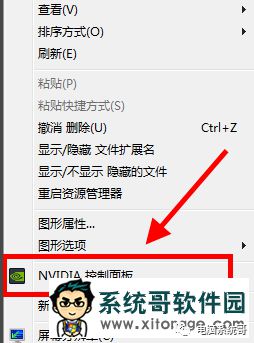
4、打开显卡控制面板后,在左侧的菜单中选择管理3D设置。
5、在右侧中有全局设置和程序设置,点击程序设置。
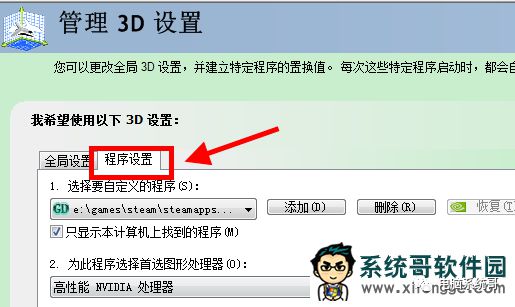
6、点击添加选项,选择我们需要设置的游戏或程序。如果找不到就点击右下角的浏览选项,自己选择游戏去添加。

7、添加游戏后,在第二栏为此程序选择首选图形处理器中,选择高性能显卡处理器,然后点击应用。
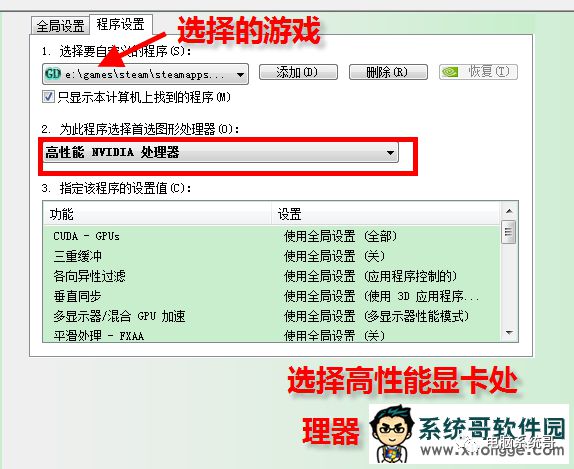
以上介绍的内容就是关于Win10专业版系统游戏设置独立显卡运行的具体方法,不知道大家学会了没有,如果你也遇到了这样的问题的话可以按照小编的方法自己尝试一下,希望可以帮助大家解决问题,谢谢!!!想要了解更多的Window10技巧请关注Win10镜像官网~~~~





